Medewerker uit dienst, contract eindigen of wijzigen.
Medewerker uit dienst
Wanneer een medewerker met een verlofsaldo niet langer werkzaam is in jouw organisatie, dan moeten er de volgende zaken geregeld worden:
- De datum 'Uit Dienst' moet gevuld worden.
- Het gebruikersaccount moet gedeactiveerd worden zodat de licentie vrijkomt voor een nieuwe gebruiker.
- Het contract moet afgesloten worden door de 'Einddatum contract' in te voeren.
- Het verlof wordt per jaar toegewezen en moet dus herberekend worden als het contract eindigt.
- Aangevraagde verlofaanvragen na de ingevoerde datum moeten ingetrokken worden.
- Verlofregistraties (wanneer je verlof rechtstreeks in de timesheet mag registreren) moeten verwijderd worden.
- Verlofmutaties na de ingevoerde datum moeten ingetrokken worden.
- Nationale feestdagen worden per jaar toegevoegd in Yoobi en moeten (gedeeltelijk) verwijderd worden.
- Het verlofsaldo moet bij datum 'Uit dienst' op 0 komen te staan middels een verlofmutatie.
Handige acties in pop-up
Om bovenstaande gemakkelijker te maken kan Yoobi bepaalde acties snel voor je uitvoeren. Je geeft zelf met een schuifje aan of je de actie (nu) wilt laten uitvoeren of niet. Deze acties verschijnen in een pop-up bij:
- Het wijzigen van een contract (bijvoorbeeld het invoeren van een einddatum of het wijzigen van het weekrooster).
- Het invoeren dan de 'datum uit dienst' bij de medewerker.
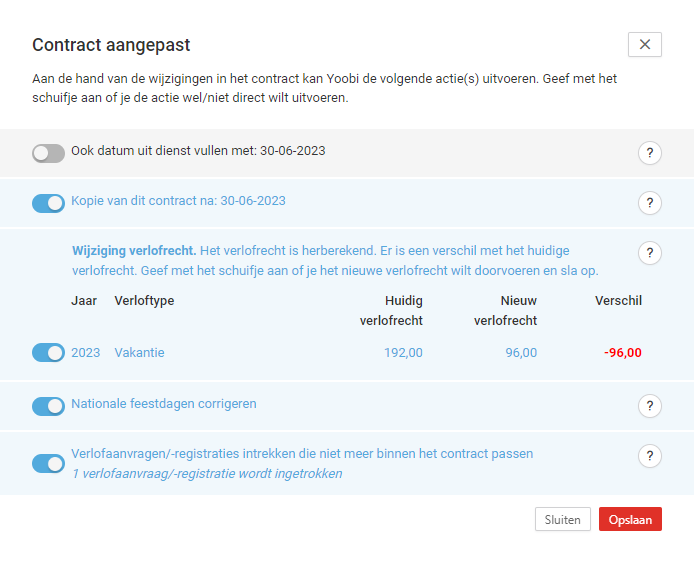
Extra mogelijke actie in deze pop-up:
- Resterend verlofsaldo naar '0' corrigeren. Wanneer ook de datum uit dienst gevuld is en er is nog een resterend verlofsaldo, dan kun je dit restsaldo naar '0' corrigeren.
Deze actie zal ook zichtbaar zijn in een actiepunt op het Mijn Yoobi dashboard van de manager (zie hieronder).
Kies je er nu voor om een of meerdere acties niet uit te voeren (door de pop-up te sluiten of door het schuifje links op 'Uit' te zetten), dan zal in het tabblad 'Overzicht' bij de medewerker aangegeven worden dat er nog contract acties zijn. klik hierop om de pop-up nogmaals te openen en de acties alsnog uit te voeren.
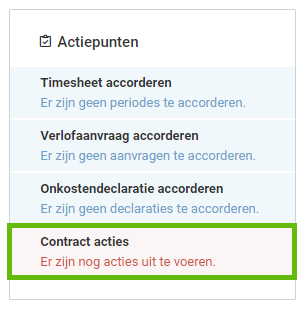
Actiepunten Mijn Yoobi
Managers krijgen de volgende actiepunten in hun Mijn Yoobi scherm:
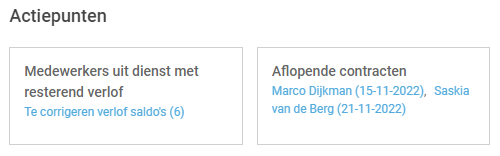
Instelling 'Verlofsaldo automatisch naar 0 muteren'
Via Beheer > Instellingen > Verlof stel je in dat bij het aanbreken van de datum uit dienst, het verlofsaldo automatisch naar 0 gemuteerd wordt. Staat deze instelling niet aan dan kun je het restsaldo gemakkelijk via bovenstaand actiepunt corrigeren.

Notificaties
Via Beheer > Instellingen > Notificaties zijn er 2 in te stellen notificaties. Deze notificaties zijn sowieso zichtbaar onder het megafoontje rechtsboven in je Yoobi scherm. Stel in of je deze (ook) in je e-mail wilt ontvangen.

Hieronder meer uitleg over ieder eerder benoemd onderdeel:
Uitleg handige acties in pop-up
Let op: Een actiepunt wordt alleen getoond als de actie van toepassing/nodig is. Is er bijvoorbeeld geen verlof in te trekken, dan wordt deze actie niet getoond.
Actiepunt 1. Ook datum uit dienst vullen / Ook einddatum contract vullen:
Vul je in het contract een einddatum in van dat contract, en er is nog geen datum 'Uit dienst' ingevuld, dan zal Yoobi het bovenstaande actiepunt tonen.
Andersom hetzelfde. Als je de datum uit dienst invult, dan zal Yoobi ook een actiepunt tonen, maar dan om de einddatum van het contract direct te vullen.
Actie op 'AAN': Yoobi zal automatisch de datum uit dienst (of einddatum contract) vullen met dezelfde datum als gebruikt is bij datum uit dienst (einddatum contract).
Let op: Wanneer de datum 'Uit dienst' gevuld is met een datum, dan zal Yoobi het gebruikersaccount automatisch deactiveren de dag na deze datum. Het account komt op deze manier weer vrij in de licentie en kan gebruikt worden voor een nieuwe medewerker. De gegevens van de gedeactiveerde gebruiker blijven gewoon bewaard in Yoobi.
Let op: Is de datum 'Uit dienst' (einddatum contract) al gevuld met een datum, dan zal deze hier getoond worden. Zet je het schuifje toch op aan, dan zal de datum 'Uit dienst' (einddatum contract) vervangen worden door de nu ingevulde datum.
Actiepunt 2. Kopie van dit contract
Bij een wijziging van het aantal FTE of een wijziging in het weekrooster sluit je het huidige contract door een einddatum in te voeren, en maak je daarna een nieuw contract aan.
Actie op 'AAN': Yoobi maakt direct een nieuw contract aan, aansluitend op het huidige contract. Het nieuwe contract is een kopie van het vorige contract. Wijzig in dit nieuwe contract het aantal fte en/of het weekrooster, voeg direct de nationale feestdagen toe en sla op.
Actiepunt 3. Nationale feestdagen verwijderen/corrigeren:
Nationale feestdagen voeg je per jaar toe aan de timesheets van de medewerkers.
Actie op 'AAN': Als er een einddatum van het contract is ingevoerd, zullen de al toegevoegde feestdagen in de timesheet verwijderd worden na de einddatum van het contract.
Wanneer je een wijziging in het huidige contract doorvoert waarbij het aantal uur wijzigt op een feestdag, dan kan Yoobi dit aantal nu corrigeren. Als je eerst 8 contracturen had op een feestdag en na een wijziging nog maar 4 uur, dan wordt het aantal uur feestdagen in de timesheet aangepast naar 4 uur.
Let op: Had je voor de wijziging helemaal geen contracturen op een feestdag en nu wel, voeg de nationale feestdag dan handmatig toe. Dit kan via de bulkmutatie 'Nationale feestdagen' of in het contract van de medewerker.
Tip: Krijgt een medewerker een nieuw contract, sluit dan eerst het huidige contract en voer de actie 'Nationale feestdagen corrigeren' uit om de feestdagen allemaal te verwijderen. Bij het aanmaken van een nieuw contract voeg je de nationale feestdagen direct weer toe op de (gewijzigde) dagen van het nieuwe contract en met het juiste aantal uren.
Actiepunt 4. Verlof intrekken:

Verlof kan op 2 manieren in de timesheet geregistreerd worden. Of via een verlofaanvraag, of rechtstreeks in de timesheet (afhankelijk van hoe het is ingesteld in de verlofregeling).
Actie op 'AAN': Yoobi kijkt of er na de ingevulde einddatum van het contract nog verlofaanvragen of verlofregistraties zijn:
- Verlofaanvragen krijgen de status 'Ingetrokken'. De medewerker krijgt hier een notificatie van.
- Verlofregistraties worden uit de timesheet verwijderd.
Voorbeeld e-mail naar manager:
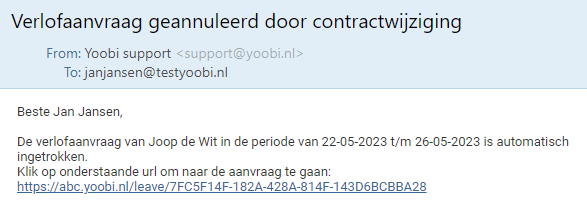
Voorbeeld e-mail naar gebruiker:

Actiepunt 5. Wijziging verlofrecht:
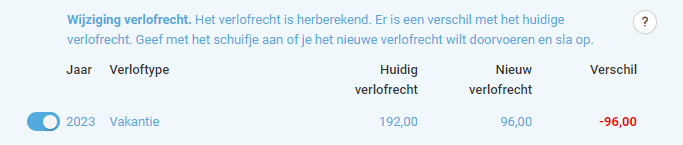
Wanneer je een contract eindigt of wijzigt, gaat Yoobi het verlofrecht opnieuw berekenen voor de jaren waarin het betreffende contract actief is. Wordt hierbij een verschil in het aantal berekende en toegewezen uren geconstateerd dan krijg je deze actie in de pop-up. Klik 'Opslaan' als je wilt dat Yoobi dit verschil meteen voor je doorvoert. Meer informatie.
Actiepunt 6. Resterend verlofsaldo corrigeren:

Bij het daadwerkelijk uit dienst gaan wil je dat het verlofsaldo van ieder verloftype netjes op '0' komt te staan.
Dit actiepunt zal vanaf 7 dagen voor de daadwerkelijke uit dienstdatum getoond worden (zie ook het actiepunt op het 'Mijn Yoobi' dashboard van de afdelingsmanager).
Ook is er een instelling die deze actie automatisch uitvoert op de dag na datum uit dienst.
Actie op 'AAN': Het resterend verlofsaldo zal naar '0' gemuteerd worden door een verlofmutatie. Deze verlofmutatie krijgt dezelfde datum als de datum uit dienst mee.
Wanneer er op deze manier resterende uren afgeboekt worden, zullen deze uren ook terecht komen in het rapport 'Totaal uren per medewerker per maand (salarisadministratie)' en zullen ze doorgegeven worden aan Nmbrs indien je van deze koppeling gebruikt maakt. Hiermee kunnen de uren uitbetaald worden aan de medewerker.
Uitleg actiepunt 'Medewerkers uit dienst met resterend verlof'
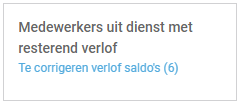
Deze melding verschijnt in Mijn Yoobi:
- 7 dagen voor de datum uit dienst bereikt is, tot het moment dat het verlofsaldo '0' is.
- Alleen wanneer het verlofsaldo op dat moment niet '0' is.
- Alleen als je afdelingsmanager bent van de getoonde medewerkers. Is er geen afdelingsmanager ingesteld, dan is dit punt alleen zichtbaar voor medewerkers met het recht 'contractgegevens wijzigen'.
Klik op het actiepunt om de volgende pop-up te openen:
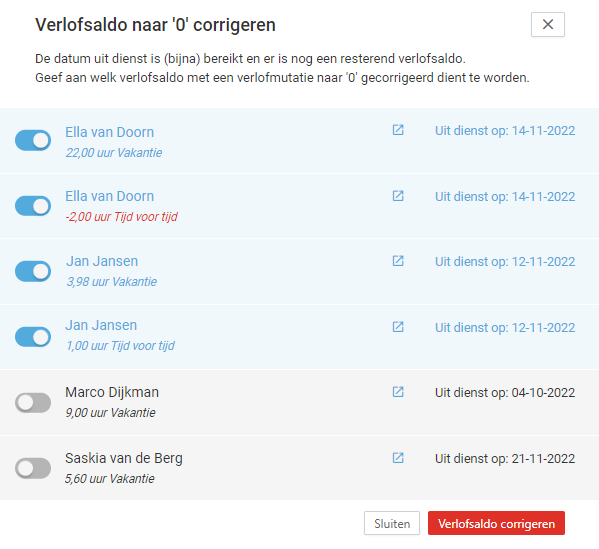
Is er nog een resterend (of negatief aantal uur aan) verlofsaldo, dan zal dat hier per verloftype zichtbaar zijn.
Standaard staan alle schuifjes op 'UIT'. Zet een schuifje op 'AAN' en kies 'Verlofsaldo Corrigeren' om het saldo naar '0' te corrigeren.
Let op: Yoobi voert nu een verlofmutatie uit om het saldo te corrigeren. De datum van deze verlofmutatie wordt gevuld met de datum uit dienst.
Wanneer er op deze manier resterende uren afgeboekt worden, zullen deze uren ook terecht komen in het rapport 'Totaal uren per medewerker per maand (salarisadministratie)' en zullen ze doorgegeven worden aan Nmbrs indien je van deze koppeling gebruikt maakt. Hiermee kunnen de uren uitbetaald worden aan de medewerker.Tip: Wil je dat Yoobi automatisch het verlofsaldo op '0' zet wanneer de datum uit dienst bereikt wordt, stel dat dan in via Beheer > Instellingen > Verlof.
Notificatie
Wanneer de datum uit dienst daadwerkelijk bereikt is, zal Yoobi ook nog een notificatie versturen.
- Notificatie in Yoobi (onder megafoon icoontje rechtsboven in Yoobi):
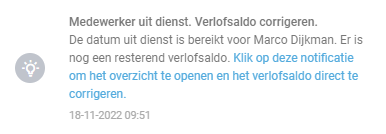
- Notificatie per e-mail (indien ingesteld):
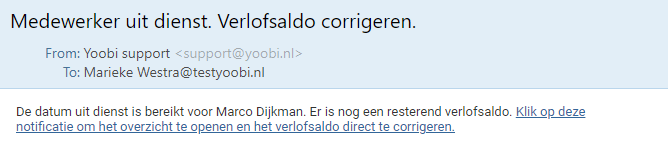
Uitleg actiepunt 'Aflopende contracten'
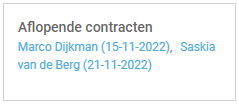
Deze melding verschijnt in Mijn Yoobi:
- 62 dagen voor de einddatum van het contract.
- Zichtbaar totdat de einddatum van het contract bereikt is.
- Alleen als je afdelingsmanager bent van de getoonde medewerkers. Is er geen afdelingsmanager ingesteld, dan is dit punt alleen zichtbaar voor medewerkers met het recht 'contractgegevens wijzigen'.
Klik op actiepunt
Klik op het actiepunt en je navigeert naar de lijst met medewerkers.
Klik op een medewerker in het actiepunt en je navigeert naar de lijst met contracten van deze medewerker (Medewerker > Tabblad Contracten).
Uitleg instelling 'Verlofsaldo automatisch naar 0 muteren'
Ga naar Beheer > Instellingen > Verlof. Stel hier in dat bij het aanbreken van de datum uit dienst, het verlofsaldo automatisch naar 0 gemuteerd wordt:

De dag nadat de datum uit dienst van een medewerker bereikt is, zal er automatisch een verlofmutatie uitgevoerd worden om het verlofsaldo van de medewerker naar '0' te corrigeren.
Notificatie
Hier zal ook direct een notificatie van gestuurd worden:
- Notificatie in Yoobi (onder megafoon icoontje rechtsboven in Yoobi):
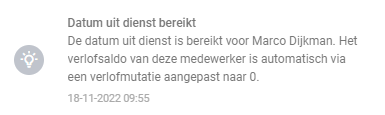
- Notificatie per e-mail (indien ingesteld):

Uitleg notificatie 'Contract medewerker vervalt binnen X dagen'
Deze notificatie verschijnt altijd onder het megafoontje rechtsboven in je Yoobi scherm. Standaard zul je deze ook in je e-mail ontvangen, tenzij je dat op 'UIT' zet, via Beheer > Instellingen > Notificaties.
Deze notificatie wordt alleen verstuurd wanneer je deze aangezet hebt in de systeemvoorkeuren. Ga hiervoor naar Beheer > Systeemvoorkeuren > Notificatie instellingen en zet de instelling 'Tijdelijk arbeidscontract gaat verlopen' op aan. Vul het aantal dagen in wanneer je voor het einde van het contract een notificatie wilt ontvangen.
- X dagen voor het verlopen van het contract wordt de notificatie verstuurd. Let op: De notificatie wordt alleen verstuurd indien er geen nieuw contract na het te verlopen contract is ingesteld, en wanneer er geen datum uitdienst is ingevuld bij de medewerker.
- De notificatie zal (zolang er nog geen nieuw contract is, of er geen einddatum is ingesteld) iedere 7 dagen herhaald worden.
Notificatie in Yoobi (onder megafoon icoontje rechtsboven in Yoobi):
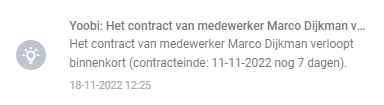
Notificatie per e-mail:
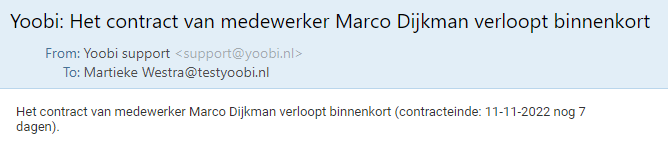
Tip: Wil je de tekst in de e-mail wijzigen dan kun je deze zelf wijzigen via Beheer > Systeemvoorkeuren > Websitecontent > Yoobi: Contract medewerker verloopt binnen X dagen.
Uitleg notificatie 'Datum uit dienst (verlofsaldo corrigeren)'
Deze notificatie verschijnt altijd onder het megafoontje rechtsboven in je Yoobi scherm. Standaard zul je deze ook in je e-mail ontvangen, tenzij je dat op 'UIT' zet, via Beheer > Instellingen > Notificaties.
Deze notificatie wordt verstuurd:
- 7 dagen voor de datum uit dienst bereikt is.
- Alleen wanneer het verlofsaldo op dat moment niet '0' is.
- Alleen als je rechten hebt om het verlofsaldo te mogen inzien en bewerken (afdelingsmanager of Yoobi beheerder).
- Ook wordt er een actiepunt zichtbaar in het menu 'Mijn Yoobi'.
Notificatie in Yoobi (onder megafoon icoontje rechtsboven in Yoobi):
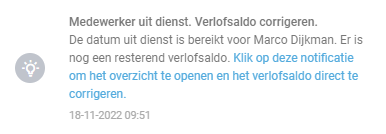
Notificatie per e-mail:
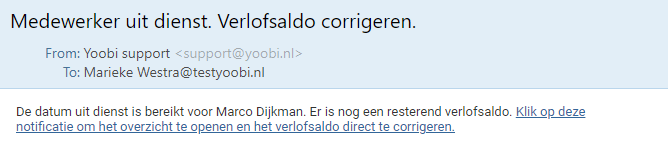
Actiepunt in 'Mijn Yoobi':
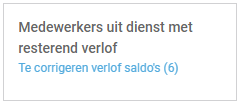
Klik op link in notificatie/actiepunt
Klik op de link in de notificatie of in het actiepunt om de pop-up 'Verlofsaldo naar '0' corrigeren' te openen.
Voor uitleg over deze pop-up zie 'Uitleg actiepunten Mijn Yoobi' in dit supportdocument.
-
Gepubliceerd op:
-
Gemaakt door:Iris Keim
-
Bijgewerkt op:14-02-2025
-
Tag:
-
Door:Mercedes Roeland Gonzalez-Pos
-
Supporttag:
-
Meer:English releasenotes